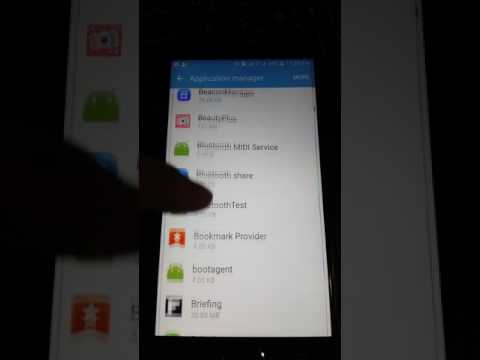
विषय
- गैलेक्सी जे 7 को ठीक करना जो एसएमएस प्राप्त नहीं कर सकता है
- समस्या निवारण गैलेक्सी J7 जो MMS को नहीं भेजता / प्राप्त करता है
- यह समझें कि आपका # सैमसंग गैलेक्सी J7 (# GalaxyJ7) अब टेक्स्ट मैसेज या #SMS क्यों नहीं भेज और / या प्राप्त कर सकता है और समस्या को ठीक करने के लिए बोली में इसका निवारण करना सीख सकता है।
- अपने डिवाइस के बारे में अधिक जानें जो इसे ठीक करने के लिए चित्र संदेश या MMS भेजता है और आपको क्या करना है।
 हालाँकि, यदि परीक्षण संदेश नहीं आया है, तो अपने डिवाइस के लिए समस्या निवारण जारी रखें।
हालाँकि, यदि परीक्षण संदेश नहीं आया है, तो अपने डिवाइस के लिए समस्या निवारण जारी रखें।चरण 2: सिग्नल बार जांचें
फ़ोन आपके प्रदाता के सेलुलर नेटवर्क से जुड़ा होना चाहिए जो एसएमएस भेजने और प्राप्त करने में सक्षम हो और आपके फ़ोन के डिस्प्ले के ऊपरी-दाएँ हिस्से में सिग्नल संकेतक यह सब कहता है। यदि यह सिग्नल की केवल एक या दो बार दिखाता है, तो इसका कारण यह हो सकता है कि फोन संदेश नहीं भेज सकता है क्योंकि डिवाइस को इस बिंदु पर प्रसारित करने में बहुत समय लगेगा कि सिस्टम प्रक्रिया को रद्द कर देगा।
बेशक, यदि आप खराब रिसेप्शन वाले क्षेत्र में हैं, तो आपको अपने प्रदाता से सलाह लेनी चाहिए क्योंकि अक्सर ऐसी समस्या का समाधान होता है। इस मामले में, यह भी हो सकता है कि यह पहली बार समस्या न हो, इस बिंदु पर, आपको पहले से ही पता होना चाहिए कि समस्या वास्तव में क्या है और इसके चारों ओर काम करने के लिए किसे बदलना है।
हालाँकि, यदि फ़ोन में एक अच्छा सिग्नल मिलता है और आप अभी भी एसएमएस नहीं भेज सकते हैं, तो अगला कदम आपको एक विचार दे सकता है कि क्या करना है।
चरण 3: संदेश केंद्र संख्या की जाँच करें
जब पाठ संदेश भेजने की बात आती है, तो संदेश केंद्र संख्या संकेत के रूप में महत्वपूर्ण है क्योंकि इसके बिना, फोन उत्कृष्ट संकेत के बावजूद पाठ संदेश को प्रसारित नहीं कर सकता है। इसलिए, यह जांचने का प्रयास करें कि क्या आपके डिवाइस में अभी भी नंबर है और यदि यह सही है। सत्यापित करने के लिए इन चरणों का पालन करें:
- किसी भी होम स्क्रीन से, टैप करें संदेश।
- थपथपाएं अधिक आइकन।
- नल टोटी समायोजन।
- नल टोटी अधिक समायोजन।
- नल टोटी मूल संदेश.
- संदेश केंद्र के अंतर्गत संख्या देखें।
यदि आपको उस फ़ील्ड में संख्या की एक श्रृंखला नहीं मिल पाती है या यदि कोई एक है, लेकिन आप नहीं जानते कि यह सही है या नहीं, तो अपने प्रदाता के केंद्र के नंबर को गूगल करें और इसे अपने फ़ोन पर दर्ज करें। या, आप अपने प्रदाता को कॉल कर सकते हैं और इसके बारे में पूछ सकते हैं।
चरण 4: अपने फ़ोन के मैसेजिंग ऐप को रीसेट करें
यह सत्यापित करने के बाद कि आपके डिवाइस में सही संदेश केंद्र नंबर है, यह आपके द्वारा उपयोग किए जा रहे मैसेजिंग ऐप के बाद जाने का समय है। यदि आपने Play Store से कोई इंस्टॉल किया है, तो उसे अक्षम या अनइंस्टॉल करने का प्रयास करें और फिर संदेशों को पुन: सक्षम करें। उसके बाद, अपने स्वयं के नंबर पर एक परीक्षण संदेश भेजने का प्रयास करें और यदि समस्या बनी रहती है, तो इन चरणों का प्रयास करें:
- किसी भी होम स्क्रीन से, टैप करें ऐप्स आइकन।
- नल टोटी समायोजन.
- नल टोटी अनुप्रयोग.
- नल टोटी आवेदन प्रबंधंक।
- नल टोटी संदेश.
- नल टोटी भंडारण।
- नल टोटी शुद्ध आंकड़े और फिर टैप करें ठीक.
- नल टोटी कैश को साफ़ करें।
किसी ऐप को अनइंस्टॉल करने के लिए, आपको यहां क्या करना है:
- किसी भी होम स्क्रीन से, टैप करें ऐप्स आइकन।
- नल टोटी समायोजन.
- नल टोटी अनुप्रयोग.
- नल टोटी आवेदन प्रबंधंक।
- वांछित आवेदन पर टैप करें
- नल टोटी स्थापना रद्द करें.
- नल टोटी स्थापना रद्द करें फिर से पुष्टि करने के लिए।
चरण 5: अपने गैलेक्सी जे 7 पर फैक्टरी रीसेट प्रदर्शन करें
यदि चरण 1 से 4 तक समस्या को ठीक करने में विफल रहा है, तो आपके पास अपना फोन रीसेट करने के अलावा कोई अन्य विकल्प नहीं बचा है, हालांकि, ऐसा करने से पहले, सुनिश्चित करें कि आप अपनी सभी महत्वपूर्ण फ़ाइलों और डेटा का बैकअप लें क्योंकि वे सभी नष्ट हो जाएंगे। फिर, रीसेट करने के लिए इन चरणों का पालन करें:
- आंतरिक मेमोरी पर डेटा का बैकअप लें। यदि आपने डिवाइस पर Google खाते में प्रवेश किया है, तो आपने एंटी-चोरी को सक्रिय कर दिया है और मास्टर रीसेट को पूरा करने के लिए आपको Google क्रेडेंशियल्स की आवश्यकता होगी।
- होम स्क्रीन से, टैप करें ऐप्स आइकन।
- नल टोटी समायोजन.
- नल टोटी बैकअप तथा रीसेट.
- यदि वांछित है, तो मेरे डेटा का बैकअप लें पर टैप करें स्लाइडर को चालू या बंद करें.
- यदि वांछित है, तो टैप करें पुनर्स्थापित स्थानांतरित करने के लिए स्लाइडर को चालू या बंद करें.
- नल टोटी फ़ैक्टरी डेटा रीसेट.
- नल टोटी रीसेट डिवाइस।
- यदि आपके पास स्क्रीन लॉक चालू है, तो अपना पिन या पासवर्ड दर्ज करें।
- नल टोटी जारी रखें.
- नल टोटी हटाएं सब।
चरण 6: अपने प्रदाता की तकनीकी सहायता को कॉल करें
दरअसल, आप पहले चरण से पहले ऐसा कर सकते हैं। कारण यह है कि मैंने जानबूझकर इसे गाइड के अंत में रखा है क्योंकि, आपको अपना कॉल लेने के लिए प्रतिनिधि के लिए लाइन पर कई मिनट इंतजार करना पड़ सकता है और आपको अपना फोन रीसेट करने के लिए कहा जा सकता है। लेकिन चूंकि सब कुछ विफल रहा, इसलिए आपके फोन (दूसरे फोन) को लेने और तकनीकी सहायता को कॉल करने का समय आ गया है।
गैलेक्सी जे 7 को ठीक करना जो एसएमएस प्राप्त नहीं कर सकता है
यदि आपका फ़ोन पाठ संदेश भेज सकता है, लेकिन उन्हें प्राप्त नहीं कर सकता है, तो यहां वे बातें हैं जिन पर आपको विचार करने की आवश्यकता है:
- संग्रहण आपके फ़ोन की आंतरिक मेमोरी पर छोड़ दिया गया है
- गलत समय और / या तारीख
- मैसेजिंग ऐप क्रैश हो रहा है
- फर्मवेयर मुद्दा
इन बातों के आधार पर, यहां मैं आपको सुझाव देता हूं कि आप समस्या को ठीक करने का प्रयास करें:
चरण 1: सत्यापित करने के लिए अपने नंबर पर एक परीक्षण संदेश भेजें
जैसे ही आपको अपने फ़ोन पर मित्रों से पाठ संदेश प्राप्त नहीं होने का संदेह होता है, पाठ संदेश की रचना करके और उसे अपने नंबर पर भेजकर यदि आपका संदेह सत्य है, तो तुरंत सत्यापित करें।
यदि आप आपको अपना संदेश प्राप्त कर सकते हैं, तो आपके फोन में कुछ भी गलत नहीं है, हो सकता है कि आपके मित्रों ने अभी तक आपके संदेशों का जवाब नहीं दिया हो।
हालाँकि, यदि संदेश नहीं गया, लेकिन आपका फ़ोन उसे प्राप्त नहीं हुआ, तो अपनी समस्या निवारण के साथ जारी रखें।
चरण 2: अपने गैलेक्सी जे 7 को रिबूट करें
इस बात की हमेशा संभावना है कि यह सिस्टम में एक मामूली गड़बड़ है। इसलिए, कुछ जटिल समस्या निवारण प्रक्रियाएँ करने से पहले, सुनिश्चित करें कि आपने पहले अपना फ़ोन रिबूट किया है। यह स्पष्ट और आसान है लेकिन स्पष्ट कारणों के बिना होने वाले मुद्दों को ठीक करने में बहुत प्रभावी है।
चरण 3: जाँच करें कि कितना संग्रहण शेष है
पाठ संदेश आकार में बहुत छोटे हैं, लेकिन यदि आपके पास उनमें से सैकड़ों हैं, तो वे निश्चित रूप से कुछ भंडारण करेंगे। इसलिए, जांचें कि क्या आपके फोन में अभी भी पर्याप्त स्टोरेज बचा हुआ है, यदि नहीं, तो इसका कारण यह है कि आपको टेक्स्ट मैसेज नहीं मिल सकते, क्योंकि आपका डिवाइस उन्हें नहीं भेज सकता है। याद रखें कि पाठ संदेश आपके फ़ोन के आंतरिक संग्रहण में सहेजे गए हैं। इसलिए, इस मामले में, अपने फ़ोन, आंतरिक संग्रहण में कुछ स्थान खाली करने के लिए अपनी फ़ाइलें, डेटा, चित्र और कुछ ऐप अपने माइक्रोएसडी कार्ड में स्थानांतरित करने का प्रयास करें। इसके बाद, संदेश प्राप्त किया जाना चाहिए।
चरण 4: अपने फोन का समय और दिनांक जांचें
यदि आपके फोन ने संदेश चेतावनी टोन खेला है और आप संदेश को कहीं भी नहीं पा सकते हैं, तो आपका फोन गलत समय और / या तारीख के साथ सेट हो सकता है।
आप अपने डिवाइस को स्वचालित समय और तारीख का उपयोग करने के लिए सेट कर सकते हैं या आप केवल सही सेट कर सकते हैं। इसके बाद, जो संदेश प्राप्त हुए थे, उन्हें अभी भी उसी तरह व्यवस्थित किया जाएगा, लेकिन नए लोगों को निश्चित रूप से कालानुक्रमिक क्रम में व्यवस्थित किया जाएगा और यह खोजने में आसान है कि जब आप अपना इनबॉक्स खोलते हैं तो वे तुरंत दिखाई देंगे।
स्टेप 5: मैसेजिंग एप का कैशे और डाटा क्लियर करें
आपको कोई त्रुटि संदेश मिल रहा है या नहीं, यह अनुशंसा की गई है कि आप इसे रीसेट करने के लिए मैसेजिंग ऐप के कैश और डेटा को साफ़ कर दें।
- किसी भी होम स्क्रीन से, टैप करें ऐप्स आइकन।
- नल टोटी समायोजन.
- नल टोटी अनुप्रयोग.
- नल टोटी आवेदन प्रबंधंक.
- नल टोटी संदेश.
- नल टोटी भंडारण।
- नल टोटी स्पष्ट डेटा और फिर टैप करें ठीक.
- नल टोटी कैश को साफ़ करें।
चरण 6: यदि अन्य सभी विफल रहता है, तो मास्टर रीसेट करें
पहली समस्या में, मैंने आपको फ़ैक्टरी रीसेट करने का सुझाव दिया था लेकिन इस मामले में, आपको मास्टर रीसेट करना चाहिए। यह मूल रूप से विशिष्ट रीसेट की तरह है, लेकिन यह कैश और डेटा विभाजन दोनों को भी सुधारता है और संभवतः भ्रष्ट कैश और डेटा से छुटकारा दिलाता है।
- आंतरिक मेमोरी पर डेटा का बैकअप लें। यदि आपने डिवाइस पर Google खाते में प्रवेश किया है, तो आपने एंटी-चोरी को सक्रिय कर दिया है और मास्टर रीसेट को पूरा करने के लिए आपको Google क्रेडेंशियल्स की आवश्यकता होगी।
- अपने गैलेक्सी J7 को बंद करें।
- दबाकर रखें ध्वनि तेज बटन और घर कुंजी, फिर दबाकर रखें शक्ति चाभी।
- जब डिवाइस लोगो स्क्रीन प्रदर्शित करता है, केवल जारी करें पॉवर का बटन
- जब एंड्रॉइड लोगो प्रदर्शित होता है, तो सभी कुंजियों को जारी करें (system इंस्टॉल सिस्टम अपडेट ’एंड्रॉइड सिस्टम रिकवरी मेनू विकल्पों को दिखाने से पहले लगभग 30 - 60 सेकंड के लिए दिखाएगा)।
- दबाएं आयतन डेटा / फ़ैक्टरी रीसेट मिटाएं।
- दबाएँ शक्ति बटन का चयन करें।
- वॉल्यूम डाउन की को तब तक दबाएं 'हाँ - सभी उपयोगकर्ता डेटा हटाएं 'हाइलाइट किया गया है।
- दबाएँ शक्ति मास्टर रीसेट को चुनने और शुरू करने के लिए बटन।
- जब मास्टर रिसेट पूरा हो जाता है, तो oot रिबूट सिस्टम ’को हाइलाइट कर दिया जाता है।
- डिवाइस को पुनरारंभ करने के लिए पावर कुंजी दबाएं।
आशा है कि ये आपकी मदद करेगा।
समस्या निवारण गैलेक्सी J7 जो MMS को नहीं भेजता / प्राप्त करता है
जैसा कि मैंने पहले कहा था, एमएमएस एसएमएस की तुलना में थोड़ा अधिक जटिल है लेकिन मोबाइल डेटा या इंटरनेट कनेक्टिविटी से संबंधित समस्याओं को ठीक करना आसान है। पहली समस्या में, एसएमएस भेजने और प्राप्त करने की समस्याओं के लिए एक अलग गाइड है लेकिन इस मुद्दे के लिए, केवल एक ही होगा। यदि आपका J7 एक MMS नहीं भेज सकता है, तो यह सबसे अधिक संभावना है कि वह एक प्राप्त करने में सक्षम नहीं होगा। तो, यहाँ आपको क्या करना है:
चरण 1: अपने डिवाइस को रिबूट करें
यदि यह पहली बार है कि आपके फोन ने MMS नहीं भेजा या प्राप्त नहीं किया है, तो इस संभावना को खारिज करने के लिए इसे रीबूट करें कि यह केवल एक मामूली सिस्टम गड़बड़ है। सिस्टम या हार्डवेयर में मामूली गड़बड़ियां आसानी से एक साधारण रिबूट द्वारा तय की जा सकती हैं, इसलिए यह इसके लायक है। आखिरकार, यह सुरक्षित और आसान है।
चरण 2: सुनिश्चित करें कि मोबाइल डेटा आपके J7 पर सक्षम है
जब एमएमएस की बात आती है, तो मोबाइल डेटा सब कुछ है। हालांकि ऐसे ऐप्स हैं जो आपको वाई-फाई पर तस्वीर संदेश भेजने की अनुमति दे सकते हैं, फिर भी मोबाइल डेटा टेक्स्ट संदेशों के भाग के रूप में मल्टीमीडिया फ़ाइलों को भेजने में डिफ़ॉल्ट माध्यम है। इसलिए, सुनिश्चित करें कि यह सक्षम या चालू है:
- होम स्क्रीन से, टैप करें क्षुधा मैंचोर।
- नल टोटी समायोजन.
- नल टोटी डेटा उपयोग.
- मोबाइल डेटा स्विच को चालू स्थिति में स्लाइड करें।
आपके द्वारा यह सुनिश्चित करने के बाद कि मोबाइल डेटा सक्षम है और आप अभी भी MMS नहीं भेज और प्राप्त कर सकते हैं, फिर अगले चरण का प्रयास करें।
चरण 3: चेक करें कि आपके फोन में सही APN है
यदि एसएमएस सेवा में बाइट-आकार के ग्रंथों को प्रसारित करने के लिए संदेश केंद्र संख्या है, तो एमएमएस मोबाइल डेटा नेटवर्क से कनेक्ट करने और बड़े डेटा को प्रसारित करने के लिए एक एक्सेस प्वाइंट नाम (एपीएन) का उपयोग करता है। इसलिए, सुनिश्चित करें कि आपका फोन सही APN के साथ ठीक से सेट है। यहां आप एपीएन सेटिंग्स की जांच करते हैं:
- किसी भी होम स्क्रीन से, टैप करें मेन्यू चाभी।
- नल टोटी समायोजन।
- नल टोटी मोबाइल नेटवर्क.
- नल टोटी एक्सेस पॉइंट के नाम.
- यदि उपलब्ध हो, तो टैप करें टी-मोबाइल यूएस एपीएन (बुलेट पॉइंट हरे रंग से भरता है)। यदि उपलब्ध नहीं है, तो टैप करें
- मेनू कुंजी, और फिर टैप करें न्यू ए.पी.एन.. ध्यान दें: अपनी APN सेटिंग रीसेट करने के लिए, मेनू कुंजी टैप करें और फिर डिफ़ॉल्ट पर रीसेट टैप करें।
- डेटा APN के लिए सेटिंग्स को सत्यापित करें और अपडेट करें।
यदि आपको सही APN नहीं पता है, तो आप अपने प्रदाता को बेहतर तरीके से कॉल करते हैं और इसके लिए पूछते हैं या इसे ऑनलाइन खोजने के लिए Google का उपयोग करते हैं।
चरण 4: अपने फोन को रीसेट करें और इसे फिर से सेट करें
आपके द्वारा अपने फ़ोन पर सब कुछ सत्यापित करने के बाद भी और फिर भी आप MMS को नहीं भेज और प्राप्त कर सकते हैं, फिर इसे रीसेट करने का समय आ गया है। रीसेट के बाद, अपने फोन को फिर से सेट करें और सेटिंग्स को सत्यापित करें। आप अपने सेवा प्रदाता को भी कॉल कर सकते हैं और अपने खाते की स्थिति के बारे में एक ही पूछताछ में अपने डिवाइस को सेट करने में आपकी मदद करने के लिए प्रतिनिधि के रूप में।- आंतरिक मेमोरी पर डेटा का बैकअप लें। यदि आपने डिवाइस पर Google खाते में प्रवेश किया है, तो आपने एंटी-चोरी को सक्रिय कर दिया है और मास्टर रीसेट को पूरा करने के लिए आपको Google क्रेडेंशियल्स की आवश्यकता होगी।
- अपने गैलेक्सी J7 को बंद करें।
- दबाकर रखें ध्वनि तेज बटन और घर कुंजी, फिर दबाकर रखें शक्ति चाभी।
- जब डिवाइस लोगो स्क्रीन प्रदर्शित करता है, केवल जारी करें शक्ति चाभी
- जब एंड्रॉइड लोगो प्रदर्शित होता है, तो सभी कुंजियों को जारी करें (system इंस्टॉल सिस्टम अपडेट ’एंड्रॉइड सिस्टम रिकवरी मेनू विकल्पों को दिखाने से पहले लगभग 30 - 60 सेकंड के लिए दिखाएगा)।
- दबाएं आवाज निचे हाइलाइट करने के लिए कई बार कुंजी 'डेटा हटाना / फ़ैक्टरी रीसेट।'
- दबाएँ बिजली का बटन चयन करना।
- वॉल्यूम डाउन की को तब तक दबाएं 'हाँ - सभी उपयोगकर्ता डेटा हटाएं 'हाइलाइट किया गया है।
- दबाएँ शक्ति मास्टर रीसेट को चुनने और शुरू करने के लिए बटन।
- जब मास्टर रीसेट पूरा हो जाए, 'सिस्टम को अभी रीबूट करो' हाइलाइट किया गया है।
- दबाएं पॉवर का बटन डिवाइस को पुनरारंभ करने के लिए।


